
Isi kandungan:
- Pengarang John Day [email protected].
- Public 2024-01-30 11:12.
- Diubah suai terakhir 2025-01-23 15:01.

Ada trek audio mono yang anda mahu lihat sebagai stereo di Audacity? Kemudian baca untuk mengetahui cara membahagikan trek suara mono menjadi stereo!
Langkah 1: Perkara Yang Diperlukan
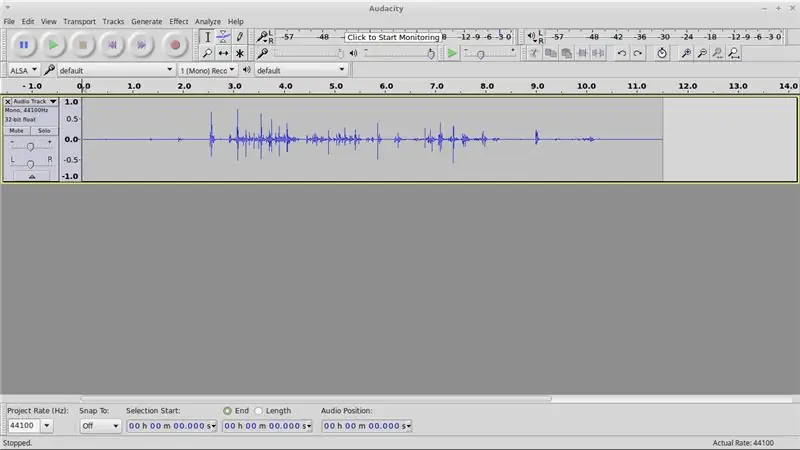
Sekiranya anda mahukan kemasyhuran, anda pasti mendapat banyak kekayaan. Lihat senarai * pendek tetapi perlu ini untuk memastikan anda mempunyai apa yang anda perlukan: 1. Keberanian2. Jelas sekali rakaman untuk dibahagi3. Piza tambahan sekiranya Windows jatuh semasa anda menggerakkan penunjuk tetikus atau membuka Menu Mula. (Anda tidak akan menghadapi masalah ini jika anda mempunyai Linux!)
Langkah 2: Pilih Saluran Anda
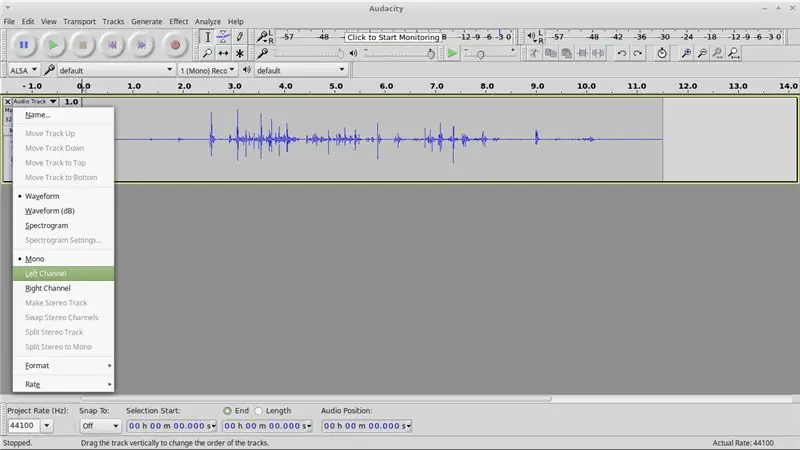
Di trek yang ingin anda pecah menjadi stereo, lihat ke kiri atas. Anda harus melihat butang yang bertuliskan "Audio Track". Pilihnya dan klik pilihan "Saluran Kiri"
Langkah 3: Penduaan = Perang Klon
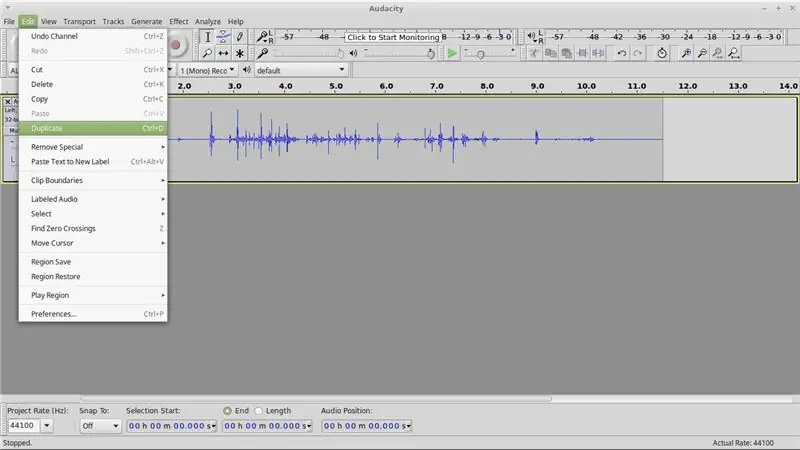
Di sempadan tetingkap, klik tab "Edit". Di bawah menu pilihan, klik pendua.
Langkah 4: Saluran Lagi !?

Sekarang, anda mesti mempunyai dua saluran audio yang berasingan. Pada saluran yang baru dibentuk, (Bahagian bawah) pilih butang "Trek Audio" dan di menu lungsur turun, klik "Saluran Kanan"
Langkah 5: Akhirnya
Selanjutnya, di saluran teratas, klik sekali lagi tab "Trek Audio" dan di menu tarik turun, klik "Buat Trek Stereo".
Ta-da! Sudah disiapkan. Ini adalah tutorial cepat dan sederhana tetapi tetap tepat pada masanya. Sungguh mengagumkan bagaimana Google kadang-kadang gagal memberikan hasil yang baik.
Terima kasih kerana membaca dan Selamat Merakam!
Disyorkan:
Reka Bentuk Permainan dalam Flick dalam 5 Langkah: 5 Langkah

Reka Bentuk Permainan dalam Flick dalam 5 Langkah: Flick adalah cara yang sangat mudah untuk membuat permainan, terutama seperti teka-teki, novel visual, atau permainan petualangan
Cara Membahagi Perpuluhan- EDP 279: 5 Langkah
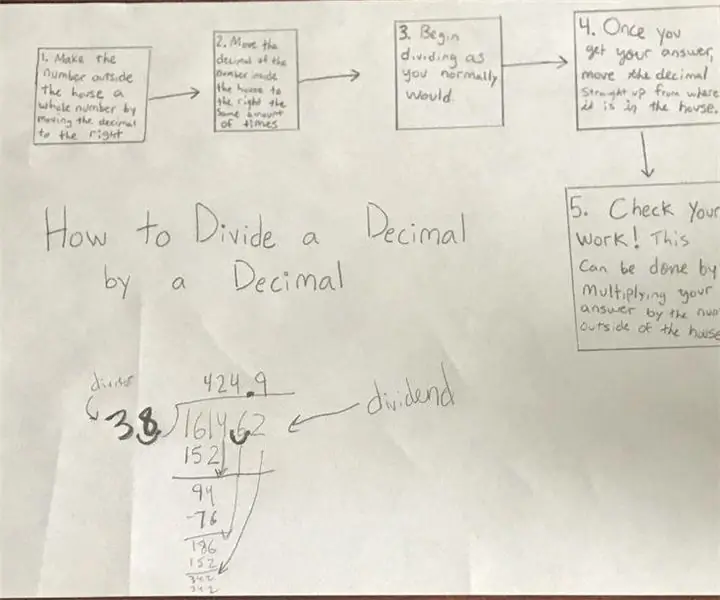
Cara Membahagi Perpuluhan- EDP 279: Cara Membahagi Nombor Dengan Perpuluhan
Modul Mono to Stereo yang Dikawal CV-Format Eurorack: 3 Langkah

CV Controlled Mono to Stereo Module-Eurorack Format: Revolusi dalam modular dan semi-modular synth telah menghasilkan pelbagai pilihan mono-synth baru untuk muzik elektronik dan penggunaan bunyi, tetapi satu masalah dengan mono-synths (dan kebanyakan modul Eurorack dan / atau aliran isyarat) adalah bahawa bukan sahaja
Stereo ke Kabel Audio Mono: 4 Langkah

Kabel Stereo ke Mono Audio: Saya baru-baru ini memerlukan kabel di mana saya boleh memasang peranti output stereo di satu hujung dan output mono di bahagian lain sehingga saya kelihatan dalam talian dan pasti saya dapat mencarinya tetapi saya tidak sabar menunggu pasangan minggu untuk mendapatkannya. Sebaliknya saya meneliti
Membuat " Soft-Vocal " Instrumental dalam Audacity: 9 Langkah

Membuat " Soft-Vocal " Instrumental in Audacity: Baiklah, hari ini saya akan menunjukkan kepada anda cara membuat " soft-vocal " instrumental (Instrumental dengan vokal lembut) dalam Audacity, penyunting suara merentas platform percuma. (Instrumental adalah muzik tanpa lirik atau hanya instrumen.) *** Ini boleh dipesan
